時間:2017-07-04 來源:互聯網 瀏覽量:
今天給大家帶來怎樣遠程控製電腦開機方法,遠程喚醒並控製家中關機的電腦的方法有哪些,讓您輕鬆解決問題。
如何遠程控製電腦開機方法 如何遠程喚醒並控製家中關機的電腦。我們的電腦其實有很多我們都不知道的功能,因為對於電腦的新手來說,電腦的很多功能還是沒有被發現的。其實電腦是可以遠程的進行開機的,那麼我們應該怎麼操作呢?一起來看看吧。
電腦遠程開機的步驟
1、準備支持wake on lan網卡,大多數電腦主板自帶的集成網卡都是支持的!大家先到BIOS裏麵去看下!有沒這個選擇項,如果有則說明支持該功能!

2、如果大家用獨立網卡的話,購買一塊支持wake on lan獨立網卡就行了,不需要太貴的,我買的一塊博通的80幾塊錢!
注意:網上的那個花生殼的那個遠程喚醒的網卡,賣到上百,個人覺得沒有必要的,大部分的網卡都是支持這個功能的,朋友們購買的時候可以問下商家,或者 看下功能介紹!
3、BIOS設置好後,開機看下電腦的網卡設置,有沒設置成允許遠程喚醒!
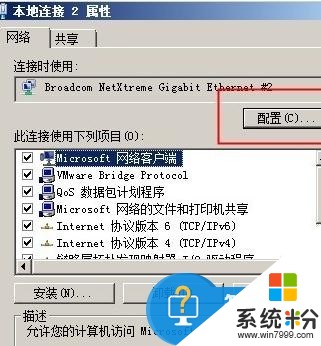

4、以上三步都設置好後,下麵就方便了!使用極路由,進入後台雲管理頁麵,找到“遠程電腦喚醒(WOL)”安裝下這個app插件!
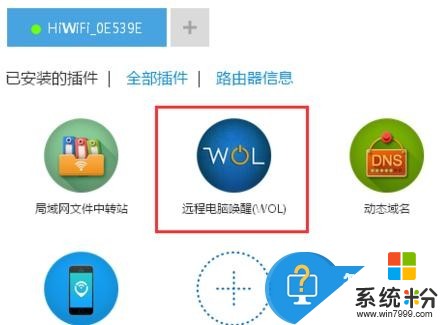
5、在遠程電腦上(與要遠程開機的電腦不在一個局域網內),打開瀏覽器,進入極路由的雲管理頁麵!在已安裝的插件裏麵找到剛才安裝的“遠程電腦喚醒(WOL)”,點擊進去!
6、找到你要遠程開機的電腦名稱(如果不記得的話,提前看下自己電腦的名稱是啥),點擊下,MAC地址就進入到上麵的框裏麵了!然後點擊“喚醒”;後麵就出現了“已通知”
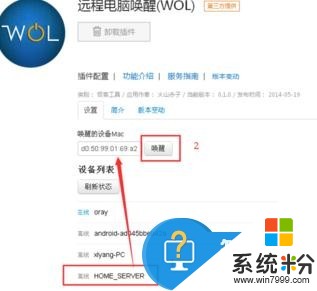
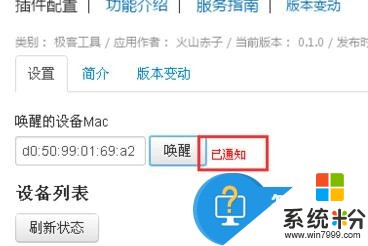
7、此時說明已通知到遠程電腦了!稍候片刻就可以遠程訪問了!
對於我們在遇到了需要遠程的控製電腦開機的時候,我們就可以利用到上麵給你們介紹的處理方法進行解決,希望能夠對你們有所幫助。
以上就是怎樣遠程控製電腦開機方法,遠程喚醒並控製家中關機的電腦的方法有哪些教程,希望本文中能幫您解決問題。